解决电脑音响无声问题的方法(让你的电脑音响发声如初)
- 综合知识
- 2024-08-10
- 95
当我们使用电脑音响时,如果突然发现没有声音,这可能会给我们的音乐欣赏或者游戏体验带来很大的困扰。本文将为你介绍一些常见的解决方法,帮助你解决电脑音响无声的问题。
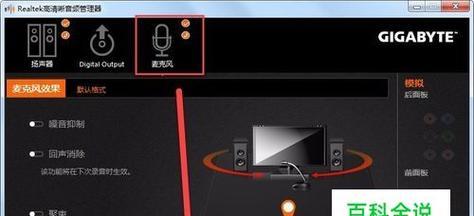
检查音频连接线是否正确连接
当你发现电脑音响没有声音时,首先要检查音频连接线是否正确连接。确保音箱的插头与电脑的音频输出插孔紧密连接,没有松动或者接触不良的情况。
调节音量控制器的音量
确认连接线正确连接后,你可以尝试调节音量控制器的音量。有时候,我们可能会意外地将音量调低或者关掉,所以确保音量处于适当的范围内。

检查电脑音频设置
如果前两个步骤没有解决问题,接下来需要检查电脑的音频设置。点击电脑桌面右下角的音量图标,选择“播放设备”,确保你选择了正确的音频输出设备,并且音量设置正确。
升级音频驱动程序
有时候,电脑音响无声的问题可能是由于过时的或者损坏的音频驱动程序造成的。你可以前往电脑制造商的官方网站或者音响制造商的官方网站,下载并安装最新的音频驱动程序。
检查音箱电源
如果以上方法仍然没有解决问题,你可以检查音箱的电源是否正常。确保音箱的电源线插入到稳定可靠的电源插座中,并且开关处于打开状态。
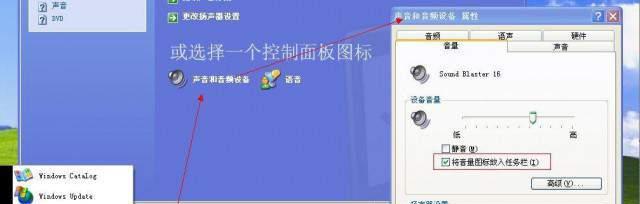
使用其他设备测试音响
如果你有其他设备可用,例如手机或者MP3播放器,可以尝试将其连接到电脑音箱上,以确认音箱本身是否正常工作。如果其他设备可以发出声音,那么问题可能出现在电脑上。
检查音频线路和接口
如果其他设备也无法发出声音,那么问题可能出现在音频线路或者接口上。你可以尝试更换音频线路或者使用不同的音频接口进行连接,以确定问题所在。
重启电脑和音响设备
有时候,只需简单地重启电脑和音响设备即可解决无声问题。尝试将它们都关闭,等待几分钟后重新开启,然后再次测试声音。
运行故障排除工具
一些操作系统提供了内置的故障排除工具,可以帮助你识别和解决音频相关的问题。你可以运行这些工具,按照提示进行操作,并查看是否能够解决音响无声问题。
检查软件设置
一些音频软件可能会影响到电脑音响的声音输出。你可以检查这些软件的设置,确保它们没有将声音输出静音或者调低。
清洁音响设备
长时间使用后,音响设备上可能会积累灰尘或者污垢,这可能会导致音质下降或者无声。定期清洁你的音响设备,确保其正常运作。
咨询专业技术支持
如果你仍然无法解决电脑音响无声的问题,你可以咨询专业的技术支持。他们可能能够提供更具体的解决方法或者建议你更换新的音响设备。
检查硬件故障
如果以上方法均无效,可能存在硬件故障。你可以将音响设备连接到其他电脑上进行测试,以确定是否是音响设备本身出现了故障。
购买新的音响设备
如果你确实确定音响设备出现了故障,并且无法修复,那么最后的解决方法就是购买新的音响设备。选择一个质量可靠、适合你需求的音响设备,让你的音乐和游戏体验再次升级。
通过以上的方法和步骤,相信你已经能够解决电脑音响无声的问题了。记得从最简单的步骤开始,逐一排查可能的原因,一定能找到问题所在并解决。享受高品质音响带来的愉悦吧!
版权声明:本文内容由互联网用户自发贡献,该文观点仅代表作者本人。本站仅提供信息存储空间服务,不拥有所有权,不承担相关法律责任。如发现本站有涉嫌抄袭侵权/违法违规的内容, 请发送邮件至 3561739510@qq.com 举报,一经查实,本站将立刻删除。